



Cute Cut官方免费版是一款专为移动设备打造的视频编辑与动画创作软件,支持视频、音频、图片和文字的多层叠加,涵盖了基础至高级编辑功能,如裁剪、分割、速度调整与过渡效果,创造角色动画,此外Cute CUT还提供了完整的视频演示帮助用户快速学习如何使用软件的各项功能,无论是日常记录还是创意短片制作,大家都可以通过该软件进行创作。
Cute Cut官方免费版这里有很多精美的素材内容,提供强大的剪辑功能给用户免费使用。帮助用户在手机上就能轻松制作视频,各种专业的工具效果都可以随时去进行掌握,制作自己感兴趣的任意视频。
1、友好的用户界面
- 只需要简单的拖放操作,你就能轻松制作出属于自己的影片
- 直观的书架式影片管理
- 界面支持横屏和竖屏操作
2、制作不一样的影片
- 支持添加6种媒体到你的影片中。 [视频(可选择从相册或者相机), 照片(可选择从相册或者相机), 自画, 文字, 音乐, 录音]
- 支持创建高清 (HD 16:9) 和标清 (SD 4:3) 影片。 同时支持竖屏模式的影片
- 支持制作画中画影片
- 直接在影片上绘画
- 提供30多种绘画工具
- 提供3种高级画笔,能帮助你画出专业效果。 (纹理, 线性渐变, 发散性渐变)
- 渐变效果可以编辑
- 提供高度可定制的变换
- 20多种预定义变换供你选择
- 透明度、边框、圆角、阴影以及音量等…这些都能定制
3、分享影片
- 导出影片到相册
- 通过E-mail发送
1、支持创建高清 (HD 16:9) 和标清 (SD 4:3) 影片。 同时支持竖屏模式的影片。
2、支持添加6种媒体到你的影片中。 [视频, 照片, 自画, 文字, 音乐, 录音]。
3、提供3种高级画笔,能帮助你画出专业效果。(纹理, 线性渐变, 发散性渐变)。
4、透明度、边框、圆角、阴影以及音量等……这些都能定制。
5、直接在影片上绘画。
6、渐变效果可以编辑。
7、支持制作画中画影片。
8、提供30多种绘画工具。
9、提供高度可定制的变换。
10、20多种预定义变换供你选择。
1、在本站下载Cute Cut官方免费版,安装至手机打开后等待片刻;
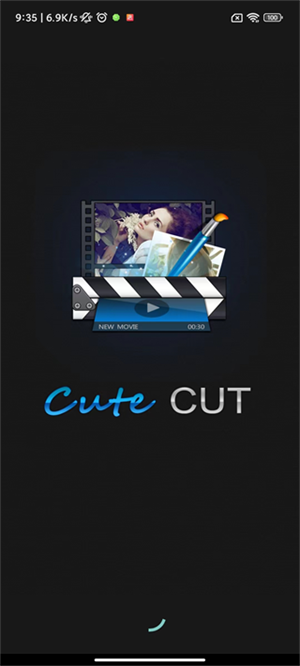
2、进入软件主页界面;
3、点击左上角的“+”号按钮,输入影片名称即可进行新增;
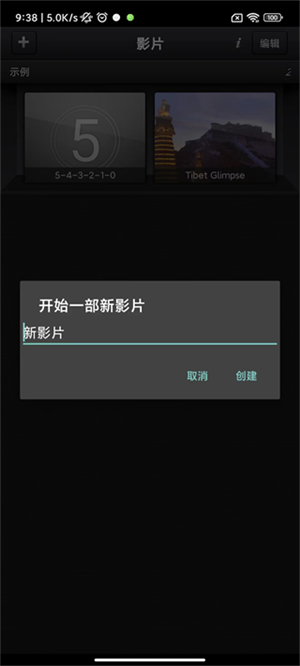
4、此时,用户可以根据自身情况进行设置视频参数;
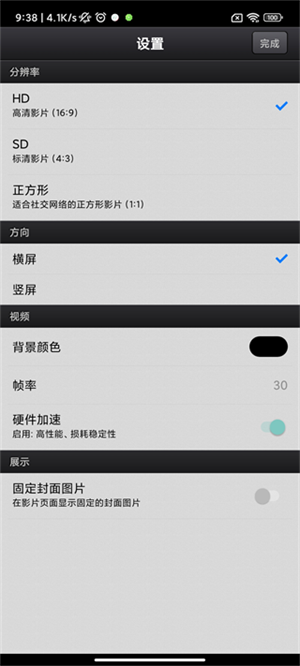
5、开始制作视频;
6、点击“+”号,用户即可导入素材(视频、相片、文字、音乐、语音等);
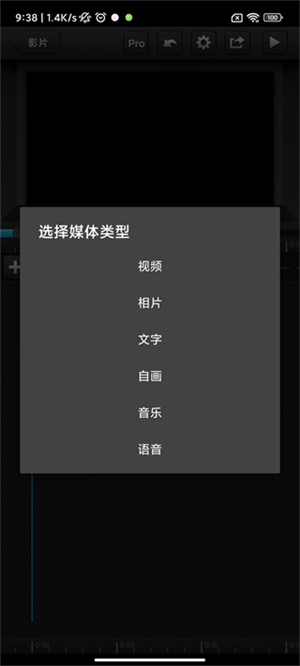
7、再次点击“+”号,用户可以再次导入素材;
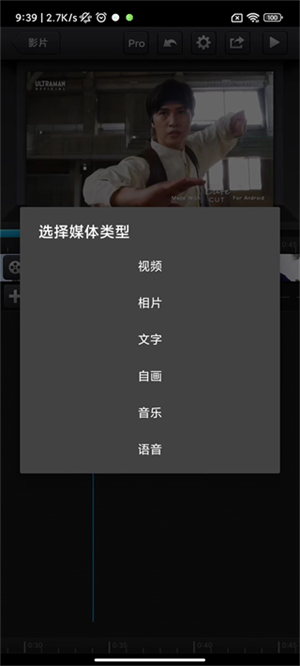
8、小编以音乐为例,如图所示;
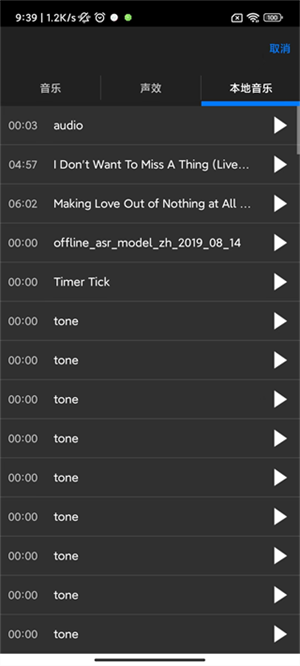
9、导入成功后,如图所示;
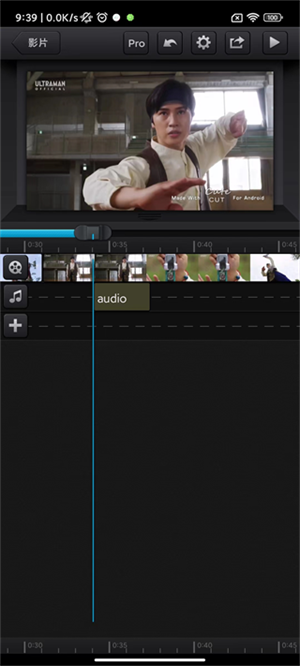
10、点击右上方分享按钮即可导出保存视频,此时选择所导出的视频质量;
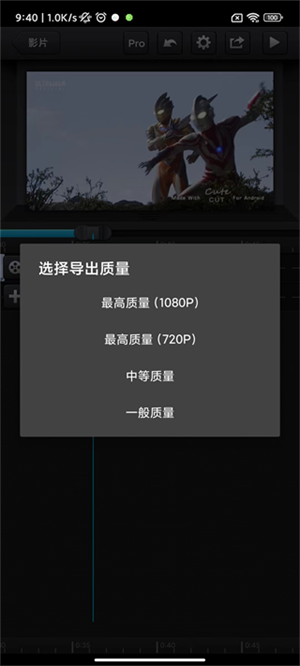
11、等待视频导出即可。
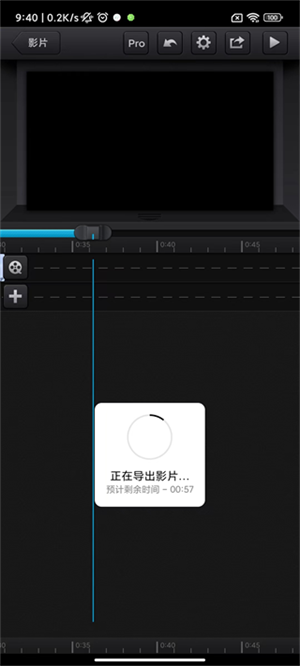
无法导入视频文件:如果遇到无法导入视频文件的问题,可以尝试检查视频文件格式是否符合Cute CUT支持的格式要求,或者尝试重新下载视频文件后再次导入。
导出视频花费过长时间:有时候导出视频可能会耗费较长时间,这可能取决于你的设备性能、视频长度和编辑的复杂程度。尝试关闭其他后台应用程序,清理设备内存,或者减少视频的分辨率和帧率以加快导出速度。
应用闪退或卡顿:如果在使用过程中遇到应用闪退或卡顿的情况,可以尝试更新到最新版本的Cute CUT,或者重启应用和设备,以确保应用程序正常运行。
字幕和特效无法正常添加:如果遇到字幕和特效无法正常添加到视频的问题,可以检查应用的权限设置是否开启,或者尝试重新安装应用程序以解决可能的软件问题。
编辑完成后视频画质下降:在编辑视频过程中,为了加快预览速度,画质可能会有所压缩。确保在导出视频时选择最高画质选项,以保持编辑前后画质一致。
应用信息
热门推荐
更多版本

Cute CUT骨骼动画制作破解版32.75MB影音视听v1.8.8
查看相关应用
实时热词
评分及评论
点击星星用来评分